Упражнение. Добавление значка сборки
Важно знать состояние сборки участникам команды. Простой способ быстро определить состояние сборки — добавить значок сборки в файл README.md на GitHub. Давайте вернемся к команде, чтобы узнать, как это сделано.
Энди находится на столе, просеив его сообщения электронной почты. Он отвечает на третье сообщение электронной почты, связанное с состоянием сборки для веб-сайта Space Game .
Энди: Необходимо автоматизировать сообщение о состоянии. У нас есть конвейер, поэтому мы должны иметь возможность поместить состояние где-то. Может быть, Мара знает, как мы можем это сделать.
Энди находит Мару говорить с Амитой в комнате перерыва.
Энди: Привет, Амита. Имейте в виду, если я заимствую Мару на секунду?
Амита: Я должен добраться до встречи в любом случае. Заимствование.
Мара: Привет Энди. Привет!
Энди: Мне очень нравится изменения, внесенные в конвейер сборки с помощью Azure Pipelines, и Git — это отличная система управления версиями. Мне было интересно, есть ли способ сообщить людям о состоянии сборки?
Мара: Да, на самом деле. Мы можем использовать значок сборки.
Что такое значок сборки?
Значок является частью Microsoft Azure Pipelines. Он содержит методы, которые можно использовать для добавления образа SVG, отображающего состояние сборки в репозитории GitHub.
Большинство репозиториев GitHub включают файл с именем README.md, который является файлом Markdown, который содержит важные сведения и документацию по проекту. GitHub отображает этот файл на домашней странице проекта.
Ниже приведен пример индикатора сборки:

В этом упражнении вы делаете значок сборки видимым для всех. Это может не быть хорошей идеей для частных проектов, так как сведения о сборке будут доступны для общественности.
Чтобы убедиться, что индикатор сборки отображается:
В Azure DevOps перейдите в организацию.
Выберите параметры организации в нижнем углу.
В разделе "Конвейеры" выберите "Параметры".
Отключите анонимный доступ к значкам.
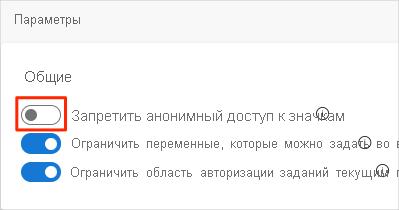
Необходимо внести аналогичные изменения в проект:
- Перейдите к своему проекту.
- Из нижнего угла откройте Параметры проекта.
- В разделе "Конвейеры" выберите "Параметры".
- Отключите анонимный доступ к значкам.
Добавление значка сборки
До сих пор вы создали ветви Git локально, чтобы внести изменения в проект Space Game . Вы также можете предложить изменения непосредственно через GitHub. В этом разделе описано, как настроить индикатор состояния.
В Azure DevOps в левой области выберите "Конвейеры", а затем выберите конвейер.
Выберите многоточие (...) в правом верхнем углу, а затем щелкните значок состояния.
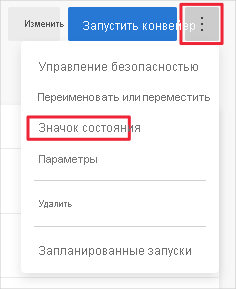
В разделе "Пример Markdown" нажмите кнопку "Копировать", чтобы скопировать код Markdown в буфер обмена.
В GitHub перейдите в проект.
Убедитесь, что находитесь в ветви
main. В области файлов откройте файл README.md .Нажмите кнопку "Изменить этот файл " (значок карандаша), чтобы открыть файл в редакторе.
В верхней части страницы добавьте пустую строку и вставьте содержимое буфера обмена.
Откройте вкладку Предварительный просмотр, чтобы увидеть предлагаемые изменения.
GitHub отображает файл Markdown и отображает значок сборки.
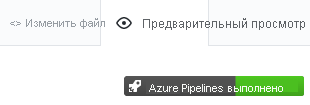
Фиксация изменений в главной ветви
В этом разделе вы зафиксируйте изменения в main ветви на GitHub.
Выберите " Зафиксировать изменения".
В области сообщения "Фиксация" укажите сообщение фиксации, например "Добавить значок сборки".
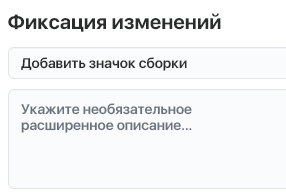
Оставьте параметр "Фиксация" непосредственно
mainв ветвью, а затем нажмите кнопку "Зафиксировать изменения", чтобы зафиксировать изменения вmainветви.Значок отображается на странице README.md .

Этот процесс является более простым способом слияния кода на GitHub. Вместо фиксации напрямую вы могли бы создать запрос на вытягивание с вашими изменениями, чтобы их могли просматривать другие пользователи.
На практике вы перейдете в
mainветвь и извлеките последние изменения из GitHub при следующем добавлении компонента или адресе ошибки.
Энди: Мара, ты только что внесла изменения непосредственно в main. Почему вы не использовали поток, который вы научили мне? Знаешь, с ветвь компонента.
Мара: Мы могли бы сделать это. Но иногда, когда люди изменяют только файл README или другие файлы документации, они фиксируются main прямо тогда. Кроме того, вы и я смогли проверить работу вместе, прежде чем мы объединили изменения.
Но это приносит хорошую точку. Если мы все можем просто зафиксировать main , когда мы хотим, мы могли бы позволить проблемам в коде проскользнуть в нашу main ветвь.
Энди: Я был смысл говорить с вами об этом.
Энди и Мара продолжают эту беседу, вернувшись в свои офисы.